यह आलेख विंडोज़ 10 पर स्लाइड शो में फ़ोटो देखने के लिए निम्नलिखित तरीकों के बारे में विस्तार से बताएगा:
- फ़ाइल एक्सप्लोरर से स्लाइड शो का उपयोग करना
- फ़ोटो ऐप में स्लाइड शो का उपयोग करना
- डेस्कटॉप पृष्ठभूमि पर स्लाइड शो का उपयोग करना
फ़ाइल एक्सप्लोरर से स्लाइड शो में तस्वीरें कैसे देखें?
उपयोगकर्ता फ़ोटो फ़ोल्डर खोलकर और फिर स्लाइड शो विकल्प का चयन करके फ़ाइल एक्सप्लोरर से स्लाइड शो में फ़ोटो देख सकते हैं। गहन समझ के लिए, नीचे दिए गए चरणों का पालन करें।
चरण 1: फ़ोटो फ़ोल्डर पर जाएँ
सबसे पहले, 'का उपयोग करके फ़ाइल एक्सप्लोरर खोलें विंडोज़ + ई 'शॉर्टकट, और उस फ़ोल्डर पर नेविगेट करें जहां तस्वीरें सहेजी गई हैं:
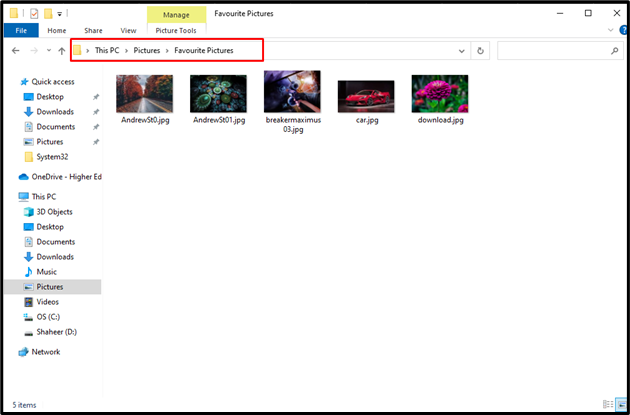
चरण 2: एक स्लाइड शो प्रारंभ करें
फोटो फोल्डर खुलने के बाद क्लिक करें 'चित्र उपकरण' चित्र के मीडिया में हेरफेर करने के लिए उपलब्ध टूल देखने के लिए। फिर पर क्लिक करें 'स्लाइड शो' मेनू से विकल्प:
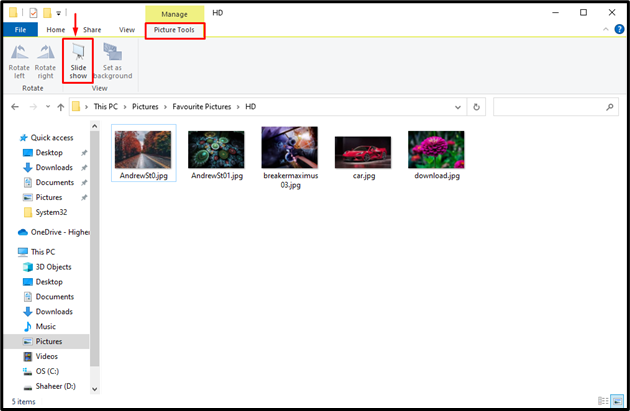
ऐसा करने पर, फ़ोल्डर में मौजूद सभी फ़ोटो का एक स्लाइड शो शुरू हो जाएगा:
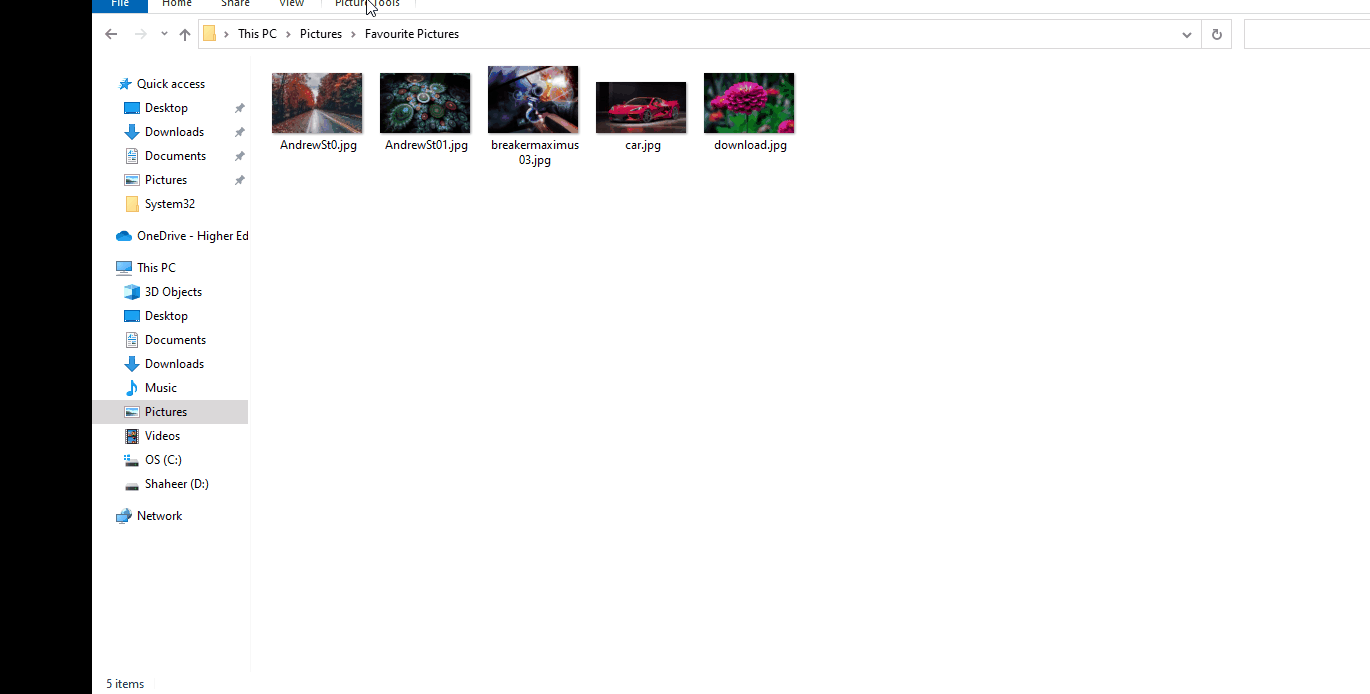
उपयोगकर्ता ' का उपयोग करके स्लाइड शो से बाहर निकल सकते हैं Esc 'कीबोर्ड पर कुंजी।
फ़ोटो ऐप से स्लाइड शो में फ़ोटो कैसे देखें?
तस्वीरें देखने के लिए फ़ोटो ऐप डिफ़ॉल्ट विंडोज़ एप्लिकेशन है। विंडोज़ फ़ोटो ऐप देखने, संपादन और स्लाइड शो जैसी कई सुविधाएँ प्रदान करता है। उपयोगकर्ता फ़ोटो ऐप का उपयोग करके अपनी तस्वीरों के लिए स्लाइड शो भी शुरू कर सकते हैं। ऐसा करने के लिए, नीचे दिए गए चरणों का पालन करें।
चरण 1: फ़ोटो ऐप खोलें
स्टार्ट मेनू पर जाएँ, टाइप करें ' तस्वीरें ' खोज बॉक्स में, और ' पर क्लिक करें खुला ' विकल्प:
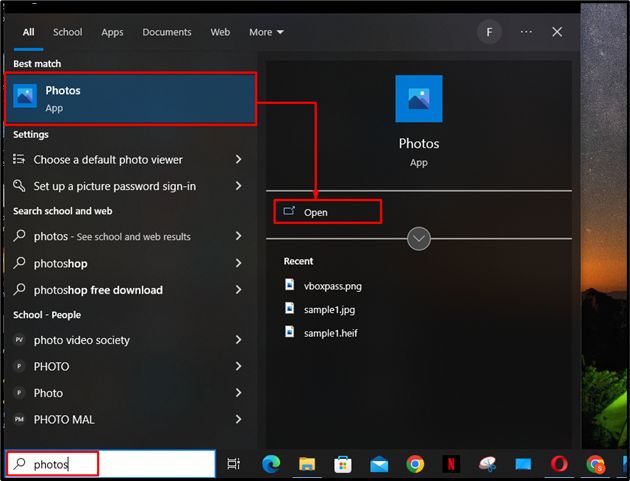
चरण 2: चित्र फ़ोल्डर खोलें
अब फोटो ऐप में पर क्लिक करें 'फ़ोल्डर्स' स्लाइड शो के लिए विशेष फ़ोल्डर का चयन करने का विकल्प:
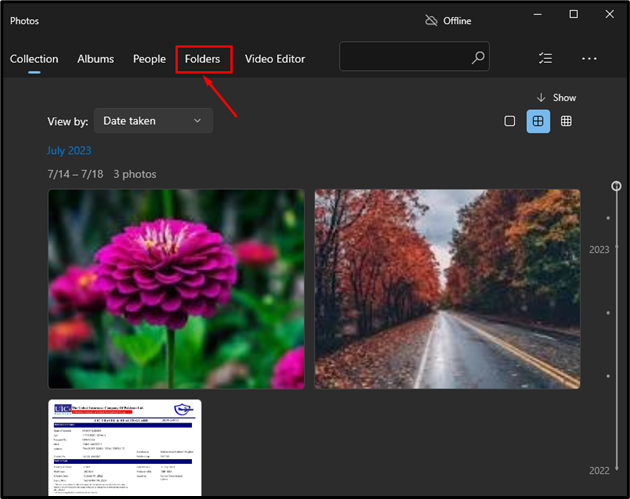
इसके बाद, इसे खोलने के लिए संग्रह से वांछित फ़ोल्डर पर क्लिक करें:
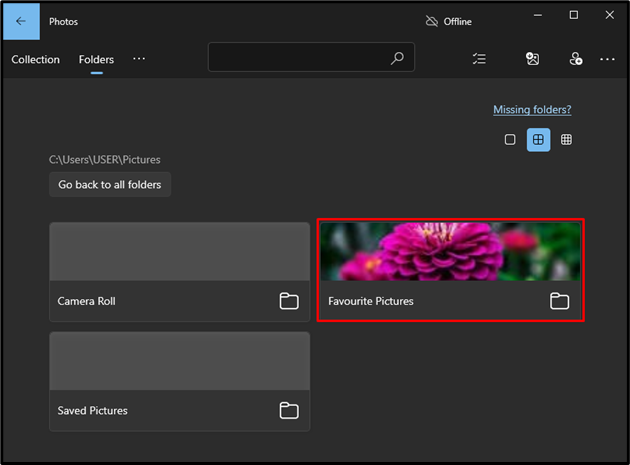
चरण 3: एक स्लाइड शो प्रारंभ करें
एक बार जब उपयोगकर्ता चित्र का फ़ोल्डर खोल ले, तो विंडो के ऊपरी दाएं कोने में 3 बिंदुओं पर क्लिक करें और चुनें 'स्लाइड शो' प्रकट संदर्भ मेनू से विकल्प:
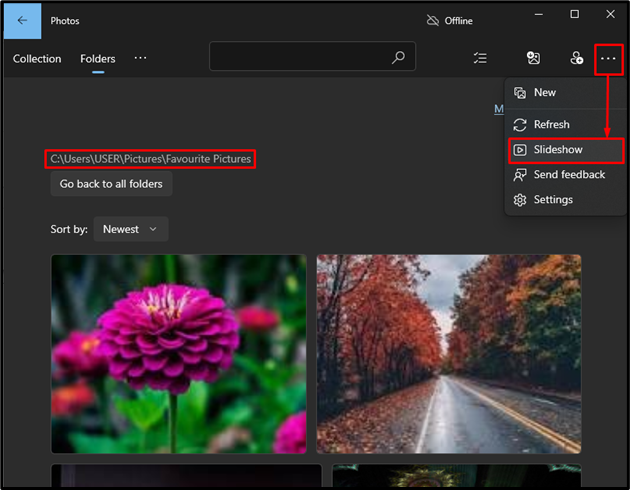
ऐसा करने पर, स्लाइड शो शुरू हो जाएगा और उपयोगकर्ता इसका उपयोग करके बाहर निकल सकता है 'Esc' चाबी:
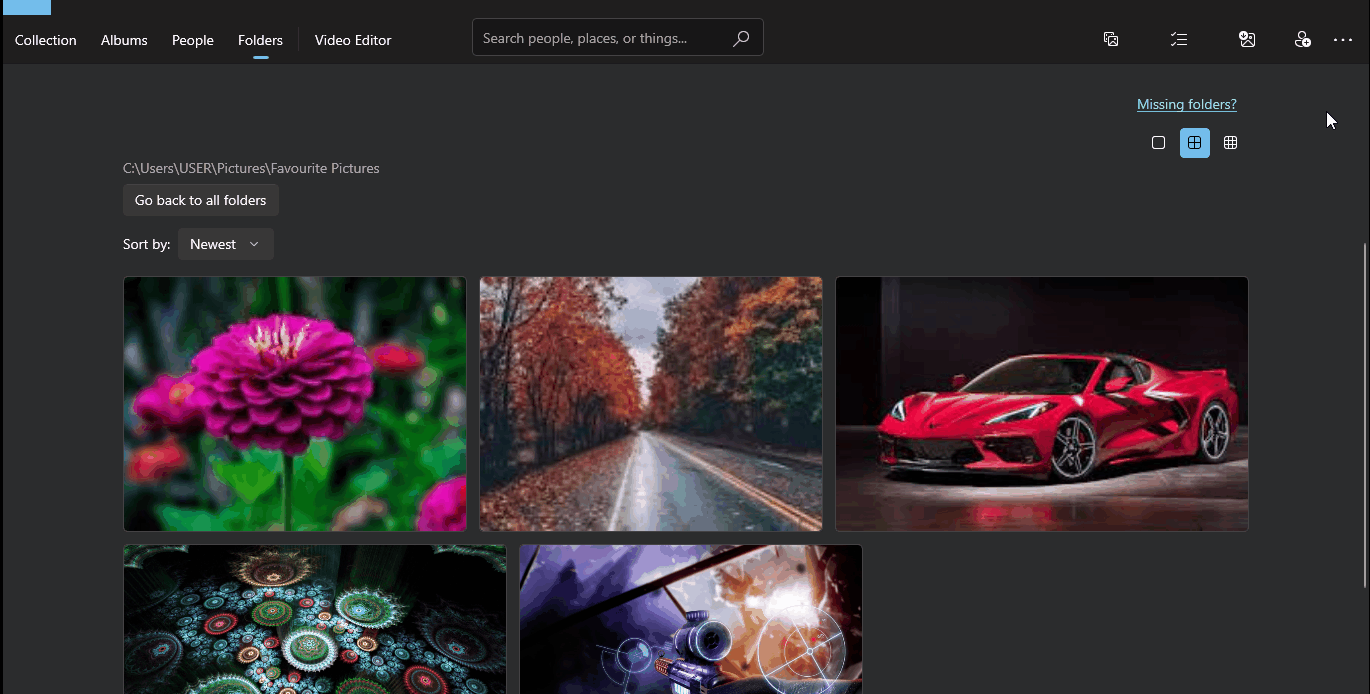
डेस्कटॉप पृष्ठभूमि पर स्लाइड शो में तस्वीरें कैसे देखें?
उपयोगकर्ता अपने पसंदीदा चित्रों के लिए अपने डेस्कटॉप पृष्ठभूमि को स्लाइड शो व्यूअर के रूप में भी सेट कर सकते हैं। डेस्कटॉप पृष्ठभूमि पर स्लाइड शो में फ़ोटो देखने के लिए, नीचे दिए गए चरणों का पालन करें।
चरण 1: बैकग्राउंड सेटिंग्स पर जाएं
सबसे पहले, खोलें 'समायोजन' का उपयोग 'विंडोज + आई' शॉर्टकट, और पर क्लिक करें 'निजीकरण' विकल्प:
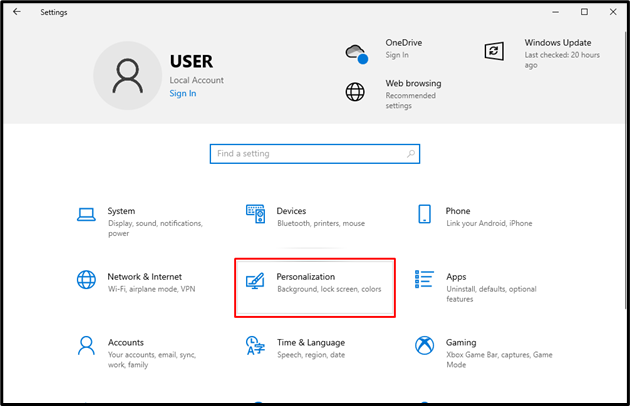
वैयक्तिकरण सेटिंग्स में, पर क्लिक करें 'पृष्ठभूमि' विंडो के दाएँ फलक में ड्रॉपडाउन मेनू, और 'स्लाइड शो' विकल्प चुनें:
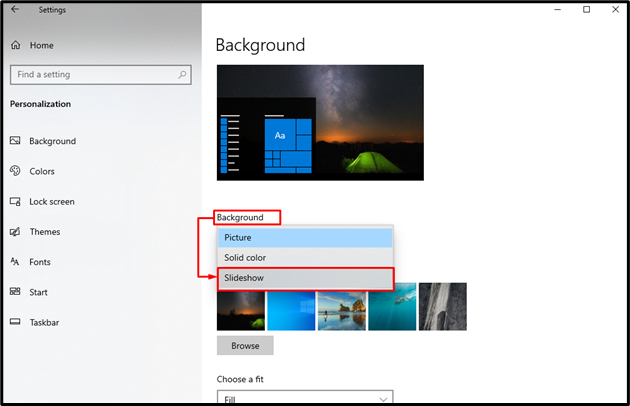
चरण 2: फ़ोल्डर का चयन करें
एक बार स्लाइड शो विकल्प चुनने के बाद, उपयोगकर्ता को उस फ़ोल्डर का चयन करना होगा जहां चित्र सहेजे गए हैं। ऐसा करने के लिए, पर क्लिक करें “ब्राउज़ करें” बटन:
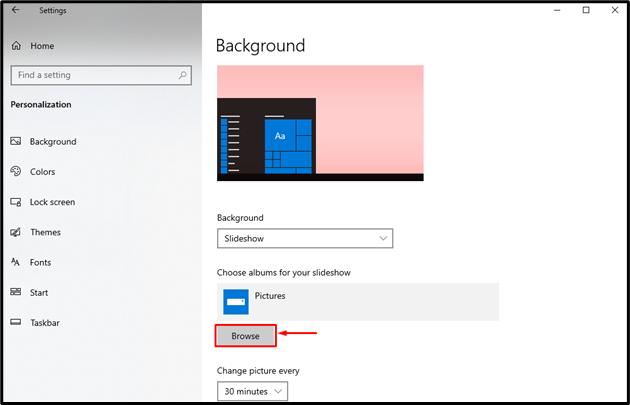
में 'फोल्डर का चयन करें' विंडो, उस स्थान पर ब्राउज़ करें जहां चित्र सहेजे गए हैं। फिर, फ़ोल्डर का चयन करें और हिट करें 'यह फ़ोल्डर चुनें' बटन:
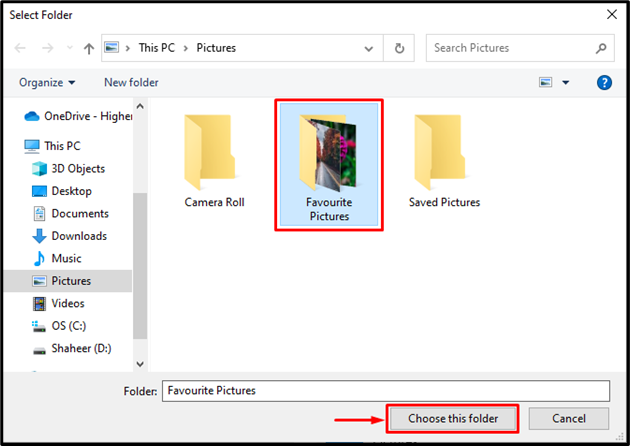
ऐसा करने पर, चयनित फ़ोल्डर नीचे दिखाया जाएगा 'अपने स्लाइड शो के लिए एल्बम चुनें' अनुभाग:
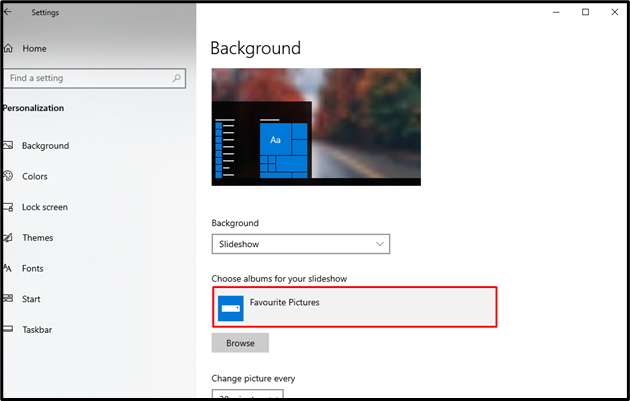
ऐसा करने पर, सभी तस्वीरें 'पसंदीदा तस्वीरें' फ़ोल्डर को पीसी के डेकस्टॉप बैकग्राउंड पर स्लाइड शो के रूप में प्रदर्शित किया जाएगा:

चरण 3: स्लाइड शो विकल्प संपादित करें
वैयक्तिकरण सेटिंग्स में, स्लाइड शो के लिए कॉन्फ़िगरेशन देखने के लिए थोड़ा नीचे स्क्रॉल करें। उपयोगकर्ता प्रत्येक चित्र के लिए समय बदल सकता है, चित्रों के फेरबदल को चालू/बंद कर सकता है, और पृष्ठभूमि के लिए सही फिट का चयन कर सकता है:
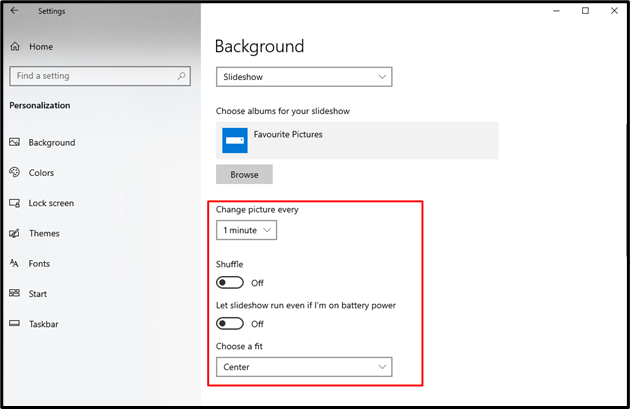
यह सब विंडोज 10 में स्लाइड शो में तस्वीरें देखने के बारे में है।
निष्कर्ष
चित्रों को एक के रूप में देखने के लिए स्लाइड शो , का उपयोग करके सेटिंग्स खोलें 'विंडोज + आई' शॉर्टकट कुंजी और 'पर क्लिक करें वैयक्तिकरण ' सेटिंग। इसके बाद, 'पर क्लिक करें पृष्ठभूमि ” ड्रॉप-डाउन मेनू और चयन करें 'स्लाइड शो' विकल्प। पर क्लिक करके स्लाइड शो के लिए फोटो फ़ोल्डर का चयन करें “ब्राउज़ करें” बटन का उपयोग करके फ़ोल्डर का चयन करें 'फोल्डर का चयन करें' खिड़की। उपयोगकर्ता स्लाइड शो कॉन्फ़िगरेशन को भी कॉन्फ़िगर कर सकते हैं जैसे प्रत्येक चित्र के लिए समय, चित्रों का फेरबदल और पृष्ठभूमि पर चित्रों के लिए फिट आकार। इस आलेख में विंडोज़ 10 पर स्लाइड शो में फ़ोटो देखने के कई तरीके प्रदान किए गए हैं।